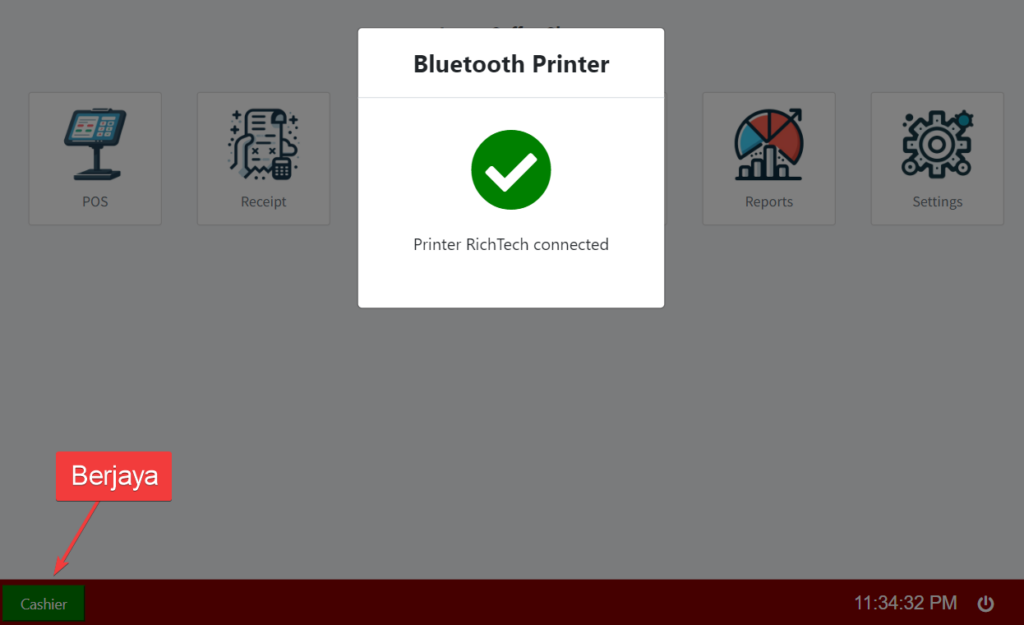Untuk memasang pencetak invois atau resit, di papan pemuka utama tekan butang Settings
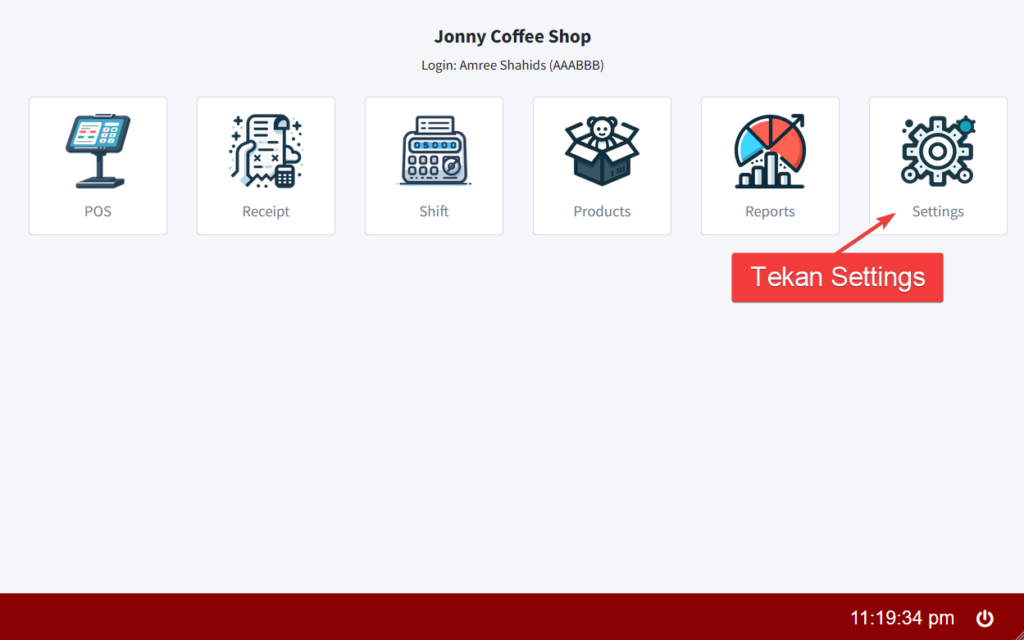
Kemudian tekan butang Printer
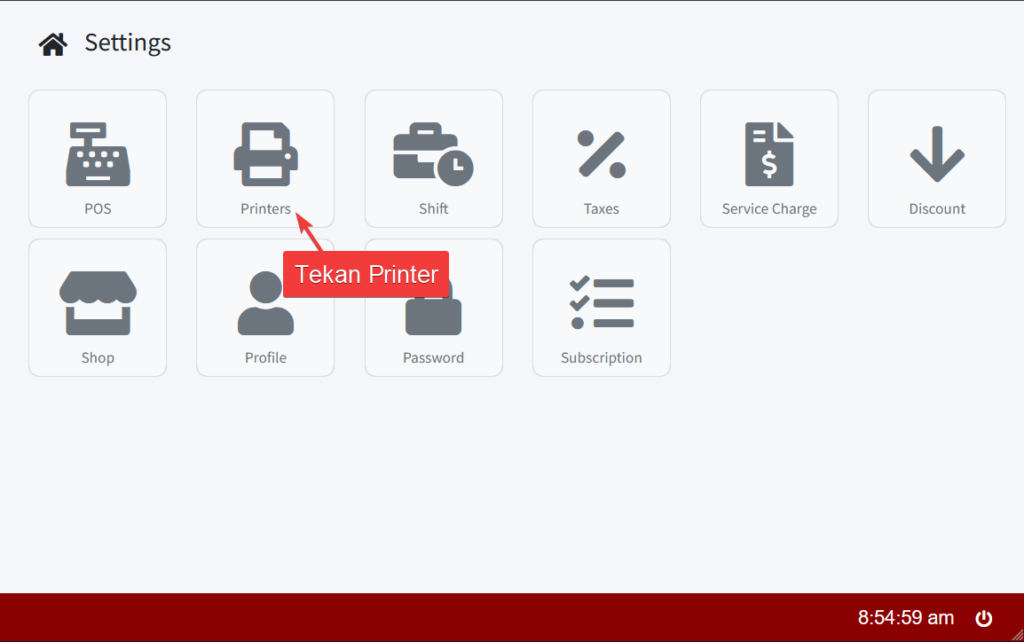
Di ruang paparan pencetak, tekan butang Add Printer
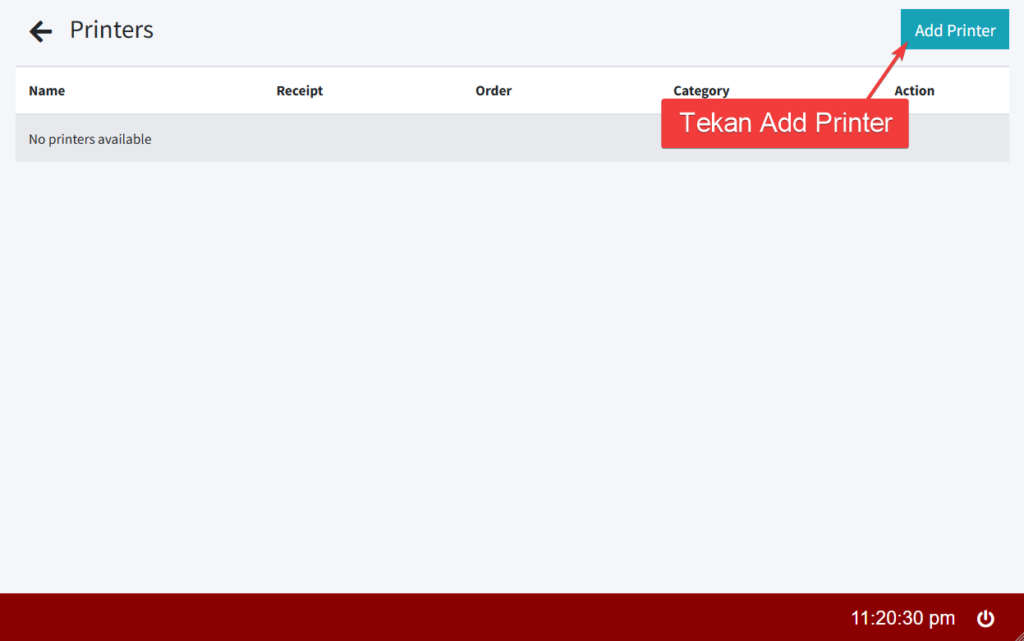
Di paparan seterusnya, berikan pencetak ini satu nama dan pilih fungsinya
- Receipt/invoice/cash drawer adalan pencetak yang dikhususkan untuk perkara ini sahaja. Kebiasaanya digunakan oleh juruwang.
- Untuk menghantar tiket ke dapur atau stor, pilih fungsi order
- Dan pencetak boleh ada kedua-dia fungsi serentak.
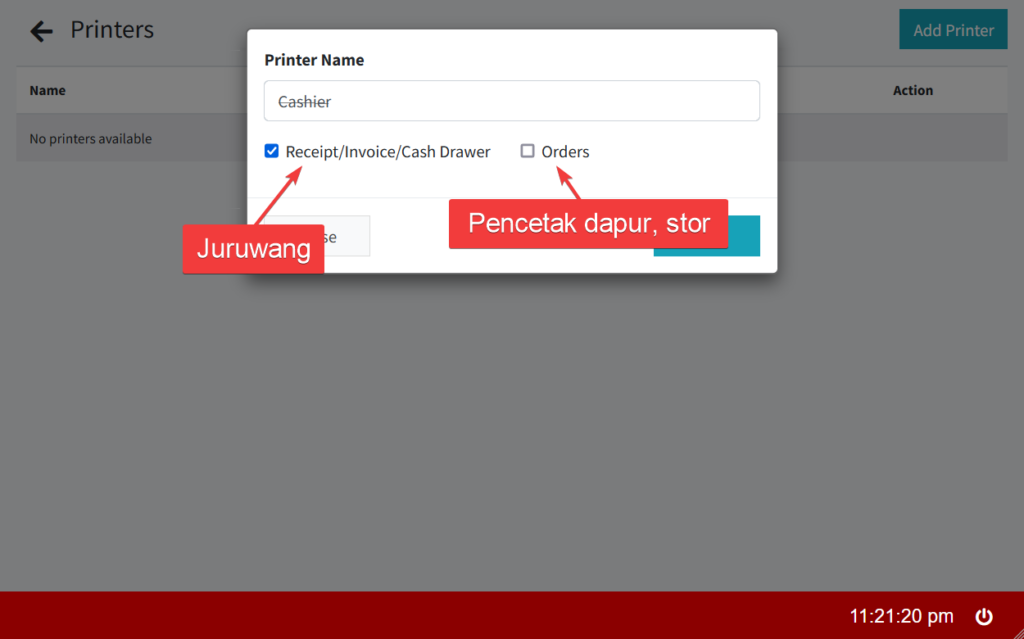
Selepas disimpan, akan akan lihat pencetak tersebut disenaraikan.
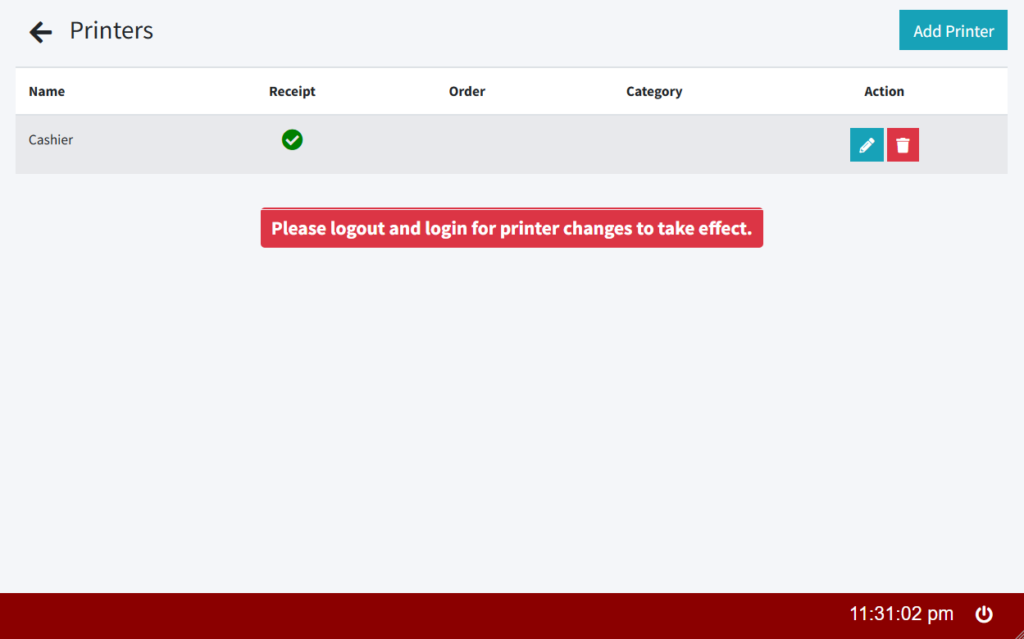
PENTING: Pasting anda log keluar dan masuk semula untuk melengkapkan pemasangan pencetak ini.
Lepas log keluar dan masuk, anda akan dapat butang pencetak tersebut.
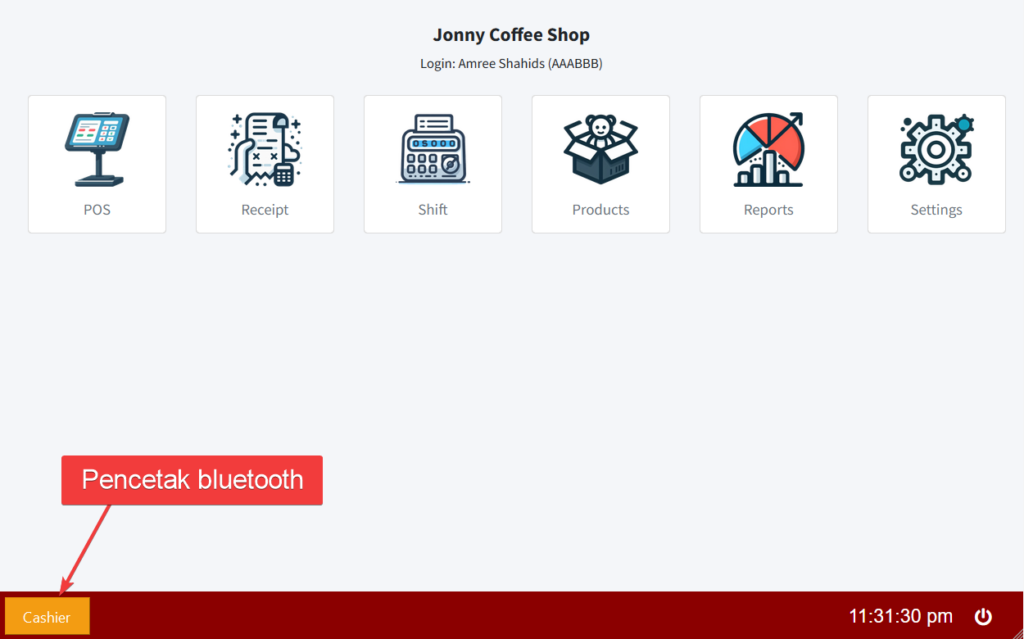
Untuk mengunakan pencetak Bluetooh ini anda kena pastikan
- Bluetooth anda diaktifkan
- Mengunakan pelayar Google Chrome
- Bluetooth diaktifkan di Google Chrome
Apa bila anda tekan butang Cashier, anda akan terima skrin mencari pencetak terdekat. Pilih pencetak terseubut dan tekan Pair
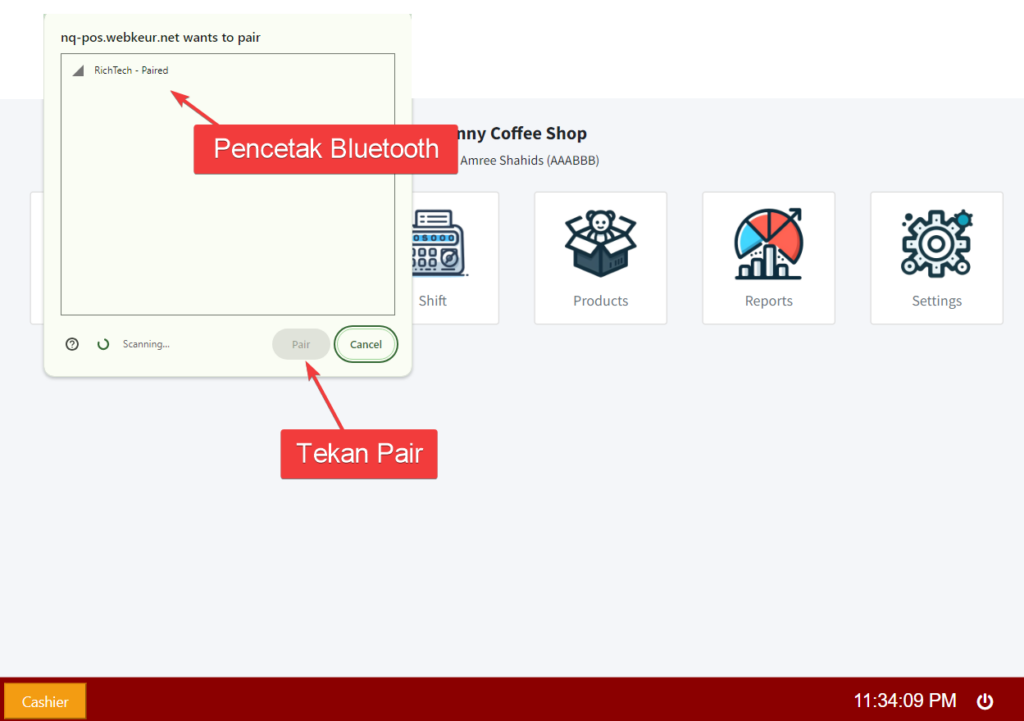
Jika berjaya, butang pencetak akan bertukar ke warna hijau.